Advertentie
 FreeNAS is een gratis, open source op BSD gebaseerd besturingssysteem dat van elke pc een solide bestandsserver kan maken. Vandaag ga ik je door een basisinstallatie leiden, een eenvoudige bestandsshare instellen en dingen instellen zodat u overal op internet toegang heeft tot uw bestanden met behulp van de gecodeerde veilige FTP via SSH optie.
FreeNAS is een gratis, open source op BSD gebaseerd besturingssysteem dat van elke pc een solide bestandsserver kan maken. Vandaag ga ik je door een basisinstallatie leiden, een eenvoudige bestandsshare instellen en dingen instellen zodat u overal op internet toegang heeft tot uw bestanden met behulp van de gecodeerde veilige FTP via SSH optie.
Vereisten en alternatieven
Om dit vandaag in te stellen, hebt u een werkende FreeNAS-installatie nodig die al is ingesteld en actief is, of:
- De nieuwste ISO-installatie van de FreeNAS downloadpagina.
- Een reservecomputer of VM.
- Een USB-stick van 4 GB of groter.
Naast het instellen van externe toegang heeft u ook nodig:
- De mogelijkheid om uw router te configureren voor het doorsturen van poorten of het instellen van dyndns-adressen.
- Een internetprovider die niet elke poort blokkeert.
Als FreeNAS niet jouw ding is, zijn hier een paar alternatieven:
- Microsoft Windows Home Server Is Windows Home Server de meest betrouwbare back-up- en bestandsserver? Windows Home Server is een van die obscure Microsoft-producten waarvan je nooit wist dat je ze nodig had. Het is ijzersterk betrouwbaar, eenvoudig te beheren met een vertrouwde Windows-interface en mijn persoonlijke keuze voor een huis ... Lees verder is mijn huidige keuze voor thuisbestanden en back-upservers, en is een absoluut koopje voor slechts $ 49 voor een OEM-licentie.
- Amahi Home Server Een thuisserver opzetten met Amahi [Linux] Lees verder is een gratis, op Linux gebaseerde oplossing die wordt geleverd met een app store voor het toevoegen van functionaliteit met installaties met één klik. Het is goed ontwikkeld, maar sommige functies zoals schijfpooling zijn nog steeds een beetje vaag voor de gemiddelde gebruiker en het vereist soms een kleine opdrachtregelhacking om de dingen precies goed te krijgen.
- unRAID, welke werkt prima als een thuis NAS-server 5 redenen waarom Unraid de ultieme NAS-oplossing voor thuis isWilt u een NAS-server bouwen, maar weet u niet zeker welke RAID-oplossing u moet gebruiken? Hier leest u hoe Unraid uw NAS-oplossing voor thuis kan versterken. Lees verder en voor klein zakelijk gebruik.
- Een router met DD-WRT De 6 beste alternatieve firmware voor uw routerOp zoek naar alternatieve routersoftware zoals DD-WRT? Aangepaste routerfirmware kan functionaliteit toevoegen, maar is het veilig om te gebruiken? Lees verder erop gehackt en een aangesloten USB-harde schijf zou ook dezelfde functie kunnen vervullen, maar nogmaals, er is veel hacking nodig om het goed te laten werken.
U kunt ook onze vergelijking van bekijken FreeNAS vs. OpenMediaVault vs. Amah FreeNAS vs. OpenMediaVault vs. Amahi: wat is het beste voor een doe-het-NAS?U plant een doe-het-zelf NAS maar weet niet welke oplossing u moet kiezen? Ontdek wat het beste voor u is: FreeNAS, OpenMediaVault of Amahi! Lees verder ik voor meer hulp.
Installatie
Ten eerste is FreeNAS niet iets dat je dubbel opstart, en het komt niet eens met een leuk grafisch partitioneringsprogramma. Als u installeert op uw mooie 1 TB-schijf, wordt de ruimte verspild. U moet FreeNAS installeren op een USB-station of een SD-kaart als uw pc deze ondersteunt.
Als u het niet zeker weet, probeer dan eerst een virtuele machine (onze gids voor VirtualBox Hoe VirtualBox te gebruiken: GebruikershandleidingMet VirtualBox kunt u eenvoudig meerdere besturingssystemen installeren en testen. We laten u zien hoe u Windows 10 en Ubuntu Linux instelt als een virtuele machine. Lees verder zou je daar moeten helpen). Om deze handleiding te schrijven, heb ik Parallels op de Mac gebruikt, maar het heeft problemen met het opstarten vanaf USB-apparaten, dus je moet een aparte interne schijf van 4 GB maken om deze ook te kunnen installeren.
Kies bij het opstarten de standaardoptie bovenaan en zorg ervoor dat u de juiste installatielocatie kiest. Verwijder de cd of koppel de afbeelding los als u klaar bent en start opnieuw op.

Na installatie moet er een web-GUI-URL worden vermeld, zodat u terug kunt schakelen naar uw hoofd-pc en door kunt gaan met het configureren van dingen via het LAN.
Klik op Gebruikers -> Wachtwoord wijzigen om het systeem te verharden - er is standaard geen beheerderswachtwoord ingesteld. Klik vervolgens op Gebruikers -> Gebruiker toevoegen en ga door met het maken van uw eigen normale gebruikersaccount. We gebruiken dit om later te verifiëren.
Configureer een Share
Het configureren van een share houdt in dat u eerst een ‘volume’, dat wil zeggen een harde schijf, toevoegt en vervolgens een share maakt. Als u meer dan één schijf heeft, kunt u deze als software configureren INVAL Wat is RAID-opslag en kan ik het gebruiken op mijn thuis-pc? [Technologie uitgelegd]RAID is een afkorting voor Redundant Array of Independent Disks en het is een kernfunctie van serverhardware die de gegevensintegriteit garandeert. Het is ook gewoon een mooi woord voor twee of meer aangesloten harde schijven ... Lees verder ook voor meer data-integriteit, maar daar ga ik vandaag niet op in.
Klik op de opslagknop in het bovenste menu.
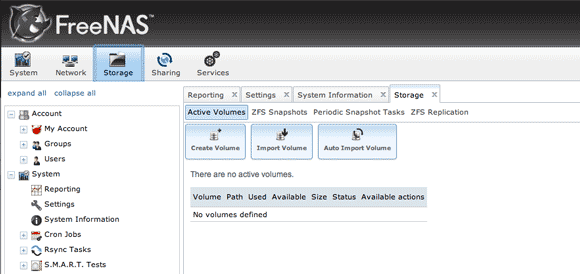
Klik creëer volume. De naam die u toewijst, maakt niet echt uit, maar u moet ervoor zorgen dat u de schijven die u in het volume wilt hebben, afvinkt. Voor onze doeleinden heb ik één schijf die ik eraan zal toevoegen.

U zou nu moeten zien dat u 1 ‘actief’ volume vermeld heeft. Klik wijzig de rechten en maak de eigenaar van de groep de gebruiker die je eerder hebt gemaakt, en schakel het selectievakje voor de in Groep -> Schrijven toestemming. In een real-world scenario zou je een groep voor alle gebruikers maken en daar het eigendom aan toewijzen in plaats van aan een individuele gebruiker, maar voor testdoeleinden is dit prima.

Klik vervolgens op de delen tabblad. Hier kunt u kiezen tussen Apple-, Unix- of Windows-shares. Ik schakel voorlopig over naar een Windows-share en klik op Voeg Windows Share toe. Het enige moeilijke deel over wat hierna komt, is het kiezen van de map - ik heb zojuist de mijne de root van de gemaakt /mnt/drive1 volume dat ik heb toegevoegd.

U moet ook de CIFS-service inschakelen, waarmee de 'share-listener' van Windows wordt gestart. Klik op Services -> Services beheren vanuit de zijbalk en schakel in CIFS. Schakel in SSH terwijl u zich ook op dit scherm bevindt, dat we later zullen gebruiken om veilige FTP te doen (schakel echter niet de normale FTP-service in).

Op dit moment zou u toegang moeten hebben tot de share vanaf een Windows-machine - als deze nog niet op het netwerk wordt weergegeven, typt u gewoon \\ freenas direct in de adresbalk om het te forceren. Als je typt //freenas, u krijgt in plaats daarvan toegang tot de web-GUI - goed om te weten.

Nu je hebt bevestigd dat de Windows-share werkt, gaan we verder met externe toegang tot je gegevens.
DynDNS
Om een eenvoudige URL te gebruiken om toegang te krijgen tot onze bestanden, zullen we een gratis dynamisch DNS-adres toewijzen aan ons thuis-IP. Ga naar DynDNS om een gratis account aan te maken.

Je moet ook het e-mailadres bevestigen. Wanneer dat is gebeurd, krijgt u een serviceplanpagina te zien. In kleine letters onderaan staat de link om uw gratis account in te stellen voor maximaal 2 hostnamen. Klik erop.

Voer uw gewenste hostnaam in (u kunt verschillende domeinen selecteren in de vervolgkeuzelijst) en klik vervolgens op de blauwe tekst met uw IP-adres. Dit vult automatisch uw IP-adres in.

Port forwarding
Dit is een andere configuratie voor elke router, dus het is erg moeilijk om u te laten zien hoe u dit op uw exacte model moet doen. Voor de mijne heb ik toegang gekregen tot de routerconfiguratie op 192.168.0.1, en klikte op Port forwarding.

U moet de SSH-servicepoort - 22 - doorsturen naar uw FreeNAS interne IP. Dit is in mijn geval .11.
Test:
Laten we eerst eens kijken of reguliere SSH werkt. Typ vanuit een Linux- of OsX-terminal:
De gebruikersnaam die je eerder hebt ingesteld en het domein is het adres dat je hebt gekozen bij DynDNS. U krijgt mogelijk een foutmelding over het verifiëren van de authenticiteit van de host, maar maak u geen zorgen, typ JA om toch verbinding te maken.
Als je veel tekst ziet, weet je dat het werkt.

Open nu uw favoriete FTP-programma en voer dezelfde details in - gebruikersnaam, het DynDNS-domein, het wachtwoord - maar zorg ervoor dat het protocol is ingesteld op SFTP - dit is cruciaal.

Als alles goed is gegaan, zou u een duidelijk overzicht van het hele bestandssysteem moeten krijgen, zodat u nu kunt inzoomen op de precieze map of share waartoe u toegang wilt. Gefeliciteerd, u heeft nu overal ter wereld volledige toegang tot uw gedeelde mappen!

We hebben nog maar net de oppervlakte van hoe krachtig bekrast FreeNAS is - Ik hoop in de toekomst enkele van zijn andere functies te benadrukken, dus houd het in de gaten. Ik hoop dat je ook hebt geprobeerd een bestand over te zetten om te zien hoe snel het ook is!
James heeft een BSc in Artificial Intelligence en is CompTIA A + en Network + gecertificeerd. Hij is de hoofdontwikkelaar van MakeUseOf en brengt zijn vrije tijd door met het spelen van VR paintball en bordspellen. Hij bouwt al pc's sinds hij een kind was.


